Wenn Sie Ihren Arbeitsbereich erstellen, weisen Sie ihm einen Namen und eine URL zu. Dies wird offensichtlich verwendet, um ihn von anderen Arbeitsbereichen zu unterscheiden. Bei Community- und interessenbasierten Arbeitsbereichen wird dies wahrscheinlich keinen wirklichen Änderungsdruck im Laufe der Zeit haben. Für Unternehmensarbeitsplätze wird dies auch in der Regel einen sehr geringen Änderungsdruck haben. Es sei denn, das Unternehmen führt ein Rebranding durch oder durchläuft eine Fusion oder einen ähnlichen Prozess. In diesem Szenario möchte ein Unternehmen möglicherweise den Namen und die URL seines Slack-Workspace ändern.
Viele Dienste bieten nicht unbedingt die Möglichkeit, dies einfach zu tun, aber Slack ermöglicht es Ihnen, beides zu ändern. Soweit möglich, gibt es keine Einschränkungen beim Ändern dieser Arbeitsbereichsdetails. Sie können beispielsweise den Namen und die URL eines Arbeitsbereichs beliebig oft ändern.
Die Haupteinschränkung besteht darin, dass Sie offensichtlich nicht zu einer bereits verwendeten URL wechseln können. Wenn Sie URLs ändern, wird die alte URL sogar so konfiguriert, dass sie auf Ihre neue URL umleitet. es wird jedoch auch wieder dem Pool hinzugefügt, den andere Arbeitsbereiche verwenden können. Das bedeutet, dass es jederzeit jemand nehmen könnte.
So wählen Sie einen anderen Namen für den Arbeitsbereich oder ändern die URL
Wenn Sie den Namen oder die URL Ihres Arbeitsbereichs ändern möchten, müssen Sie zur Seite mit den Arbeitsbereichseinstellungen und -berechtigungen navigieren. Um dorthin zu gelangen, müssen Sie zuerst auf den Namen des Arbeitsbereichs in der oberen rechten Ecke klicken. Wählen Sie als Nächstes im Dropdown-Menü "Einstellungen & Verwaltung" und dann "Arbeitsbereich-Einstellungen", um die Arbeitsbereich-Einstellungen in einem neuen Tab zu öffnen.
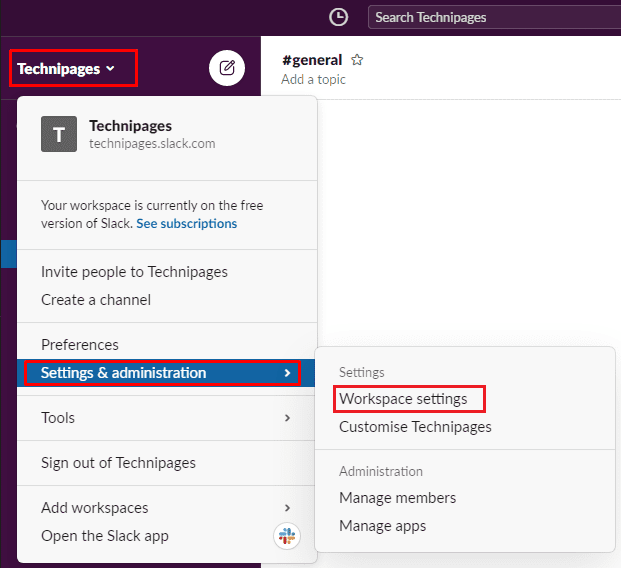
Klicken Sie auf der Standardregisterkarte "Einstellungen" auf die Schaltfläche "Workspace-Name und URL ändern" für die Einstellungen "Workspace-Name und URL", die sich an zweiter Stelle von unten befinden.
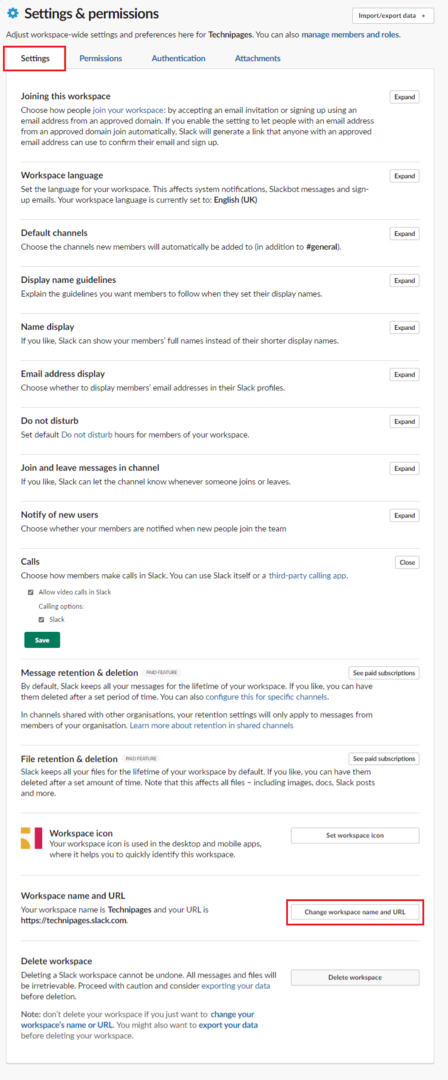
Auf der nächsten Seite können Sie mithilfe der entsprechenden Textfelder einen neuen Arbeitsbereichsnamen und eine neue URL konfigurieren. Wenn Sie mit dem neuen Namen und der neuen URL zufrieden sind, klicken Sie auf "Änderungen speichern", um die Änderung zu übernehmen.
Spitze: Sie müssen nicht unbedingt sowohl den Namen als auch die URL ändern; Sie können wählen, ob Sie das eine oder das andere ändern möchten.
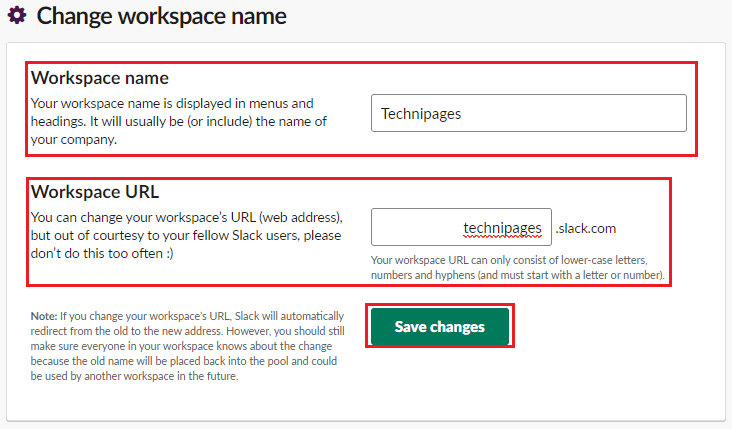
Gelegentlich möchten Sie möglicherweise den Namen und die URL Ihres Arbeitsbereichs ändern, möglicherweise aufgrund einer Umbenennung. Wenn Sie die Schritte in dieser Anleitung befolgen, können Sie den Namen und die URL Ihres Arbeitsbereichs ändern.